나도 모르게 내가 사용하는 컴퓨터가 네트워크를 통해 감염되어 숙주가 되어버리는 좀비pc의 확인법과 치료법에 대해 알아보겠습니다.
보호나라 다시말해 한국인터넷진흥원에서 배포하는 프로그램을 이용해 컴퓨터가 감염이 되었는지 확인해보고 치료하시 바랍니다.
* 설치가 되지 않고 단독으로 실행되는 프로그램이라 편하니 일주일에 한번쯤 검사해보시기 바랍니다.
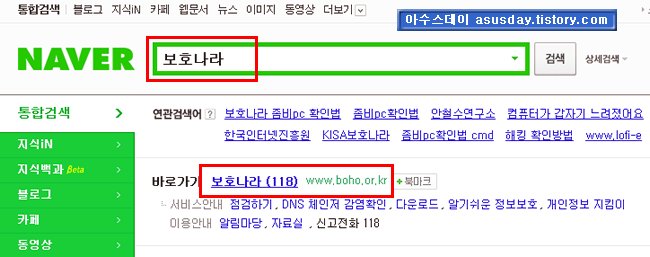 포털사이트 네이버에서 검색창에 보호나라를 입력후 검색버튼을 눌러봅니다.
포털사이트 네이버에서 검색창에 보호나라를 입력후 검색버튼을 눌러봅니다.검색결과에 위와 같이 보호나라의 바로가기을 볼수가 있는데 붉은색사각형 부분을 클릭해
바로 보호나라 홈페이지(한국인터넷진흥원)로 이동을 합니다.
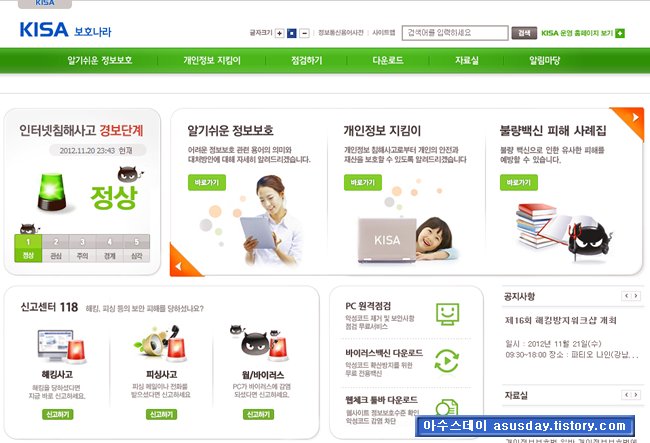 홈페이지 이동후 위와 같은 온갖 메뉴의 메인 화면을 볼수가 있습니다.
홈페이지 이동후 위와 같은 온갖 메뉴의 메인 화면을 볼수가 있습니다.메인화면엔 인터넷침해사고 경보단계, 알기쉬운 정보보호, 개인정보 지킴이, 불량백신 피해 사례집 등의
대표 메뉴가 보이고 아래에 해킹사고, 피싱사고, 웜/바이러스 등의 신고센터 링크도 보입니다.
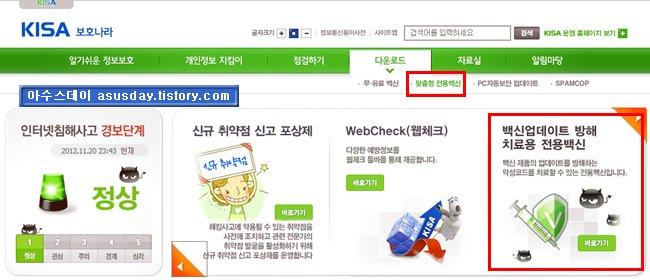 상단 메뉴의 다운로드 메뉴에 마우스를 올려놓아 '맞춤형 전용백신'을 클릭하거나
상단 메뉴의 다운로드 메뉴에 마우스를 올려놓아 '맞춤형 전용백신'을 클릭하거나 혹은 하단의 슬라이트 메뉴에서 '백신업데이트 방해 치료용 전용백신'을 클릭합니다.
메인화면이 바뀌는 경우라도 상단메뉴는 바뀌지 않으니 웬만하면 상단 메뉴를 이용하는게 좋습니다.
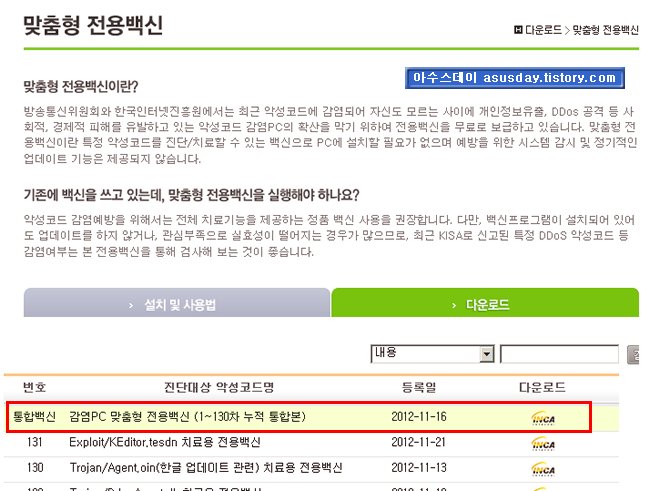 클릭후 자료실로 이동하게 되는데 상단을 보시면 맞춤형 전용백신의 설명이 되어있습니다.
클릭후 자료실로 이동하게 되는데 상단을 보시면 맞춤형 전용백신의 설명이 되어있습니다.한번 읽어보신후 아래의 자료실에서 첫번째로 보이는 '감염PC ~ 백신'을 클릭해 줍니다.
누적 통합본이기 때문에 하단의 다른 파일을 받을 필요가 없습니다.
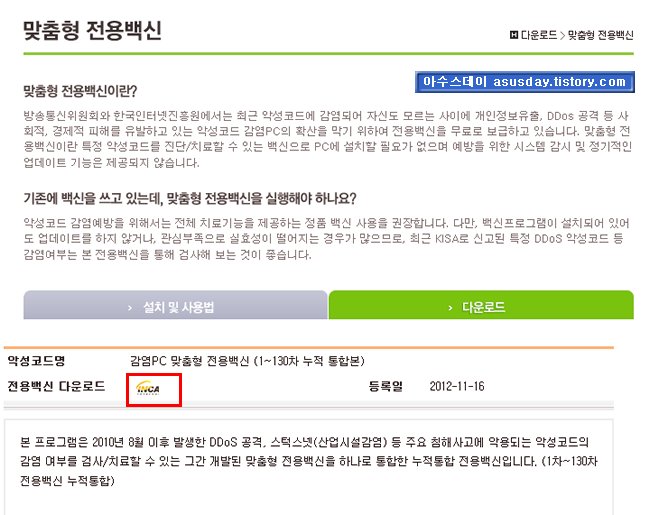 클릭후 붉은색사각형으로 표시된 아이콘을 클릭해 주면 다운 창이 뜨게 됩니다.
클릭후 붉은색사각형으로 표시된 아이콘을 클릭해 주면 다운 창이 뜨게 됩니다.적당한 위치에 저장을 한후 바로 실행을 해주면 프로그램이 실행됩니다.
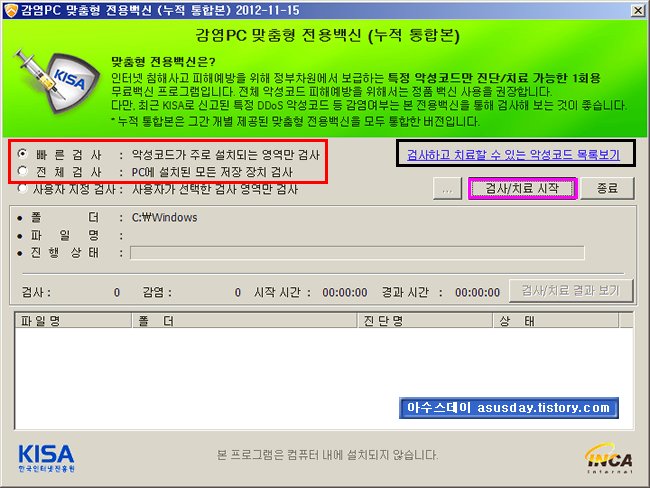 좀비pc 확인법을 위한 프로그램을 실행후 붉은색사각형 부분에서 빠른검사와 전체검사를 선택후 오른쪽의
좀비pc 확인법을 위한 프로그램을 실행후 붉은색사각형 부분에서 빠른검사와 전체검사를 선택후 오른쪽의분홍색사각형 부분의 검사/치료시작을 클릭해주면 되는데 전체검사는 시간이 오래 소요됩니다.
검사와 치료를 할수있는 악성코드의 목록은 우측상단의 검은색사각형으로 표시된 부분을 클릭하면 됩니다.
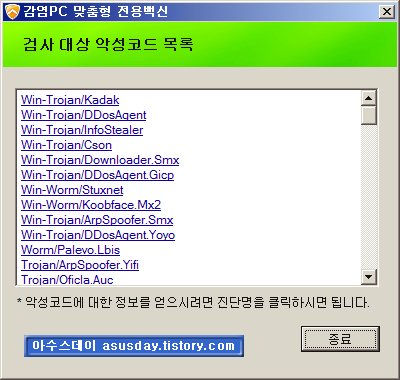 악성코드목록을 클릭하면 해당 백신에서 검사할수 있는 악성코드의 목록을 볼수있고
악성코드목록을 클릭하면 해당 백신에서 검사할수 있는 악성코드의 목록을 볼수있고악성코드 이름을 클릭하면 해당 악성코드의 정보를 볼수있는 페이지가 뜨게 됩니다.
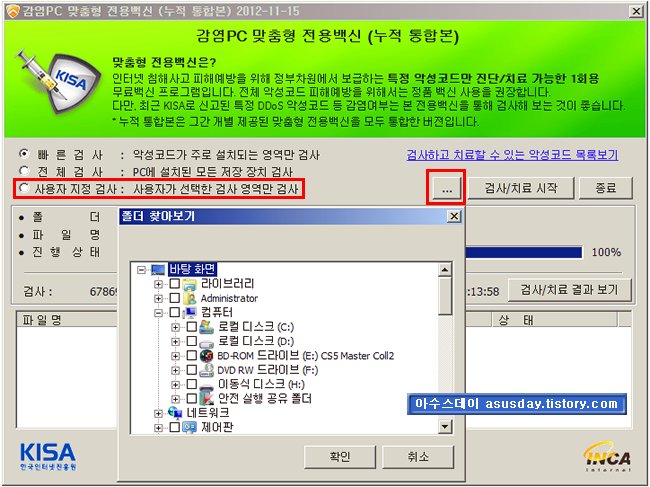 전체가 아닌 컴퓨터 일부만 검사를 할수있는데 붉은색사각형으로 표시된 '사용자 지정 검사'에 체크후
전체가 아닌 컴퓨터 일부만 검사를 할수있는데 붉은색사각형으로 표시된 '사용자 지정 검사'에 체크후바로 옆에 보이는 찾아보기를 클릭해 위와 같이 폴더 찾아보기 창이 나오면
검사를 하고 싶은 드라이브나 폴더를 지정해 주면 됩니다.
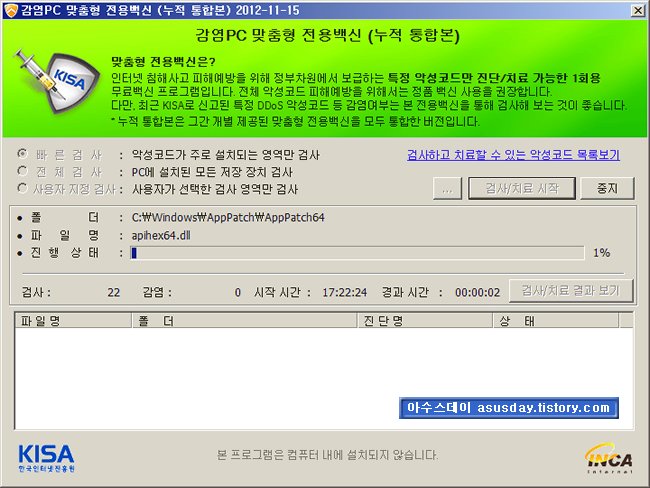 검사/치료 시작 버튼을 누르게 누르게 되면 검사가 시작되는데 앞서 설명드린것처럼
검사/치료 시작 버튼을 누르게 누르게 되면 검사가 시작되는데 앞서 설명드린것처럼 전체검사의 경우 빠른검사보다 시간이 많이 소요되니 업무 이외의 시간에 하는게 좋습니다.
감염이 됐다면 아래 목록에 실시간으로 뜨게 되며 알아서 치료를 해주게 됩니다.
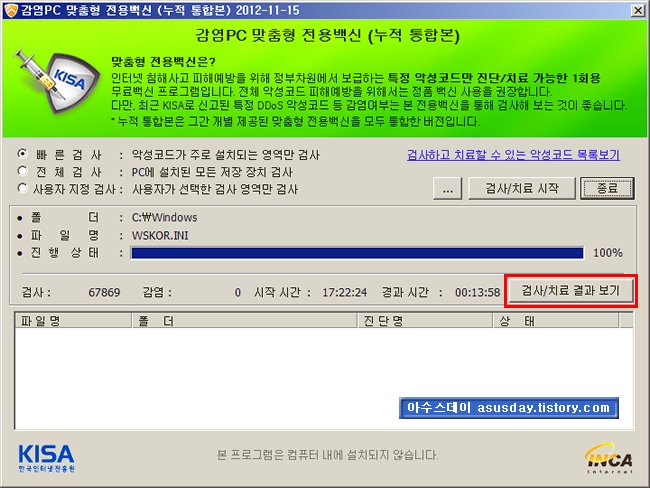 검사와 치료 완료후 결과를 보려면 붉은색사각형으로 표시된 결가보기를 클릭해주면 됩니다.
검사와 치료 완료후 결과를 보려면 붉은색사각형으로 표시된 결가보기를 클릭해주면 됩니다.다행스럽게도 본인이 사용중인 컴퓨터는 감염이 되지 않았네요.
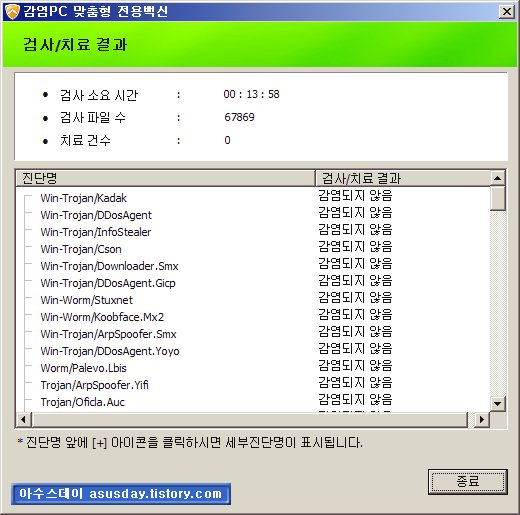 결과보기를 클릭하면 소요시간과 검사파일수 치료건수가 표시되고
결과보기를 클릭하면 소요시간과 검사파일수 치료건수가 표시되고 하단에 이전이 악성코드 목록에서 보았던 악성코드의 진단명이 나오고
오른쪽에 결과가 표시됩니다.
좀비pc 확인법을 실제 사용 스샷이미지와 설명을 통해 알아보았습니다.
때때로 심각한 피해를 주는 새로운 악성코드가 발견되고 있으니 주기적으로 검사를 해보시기 바랍니다.
출처 : 아수스데이